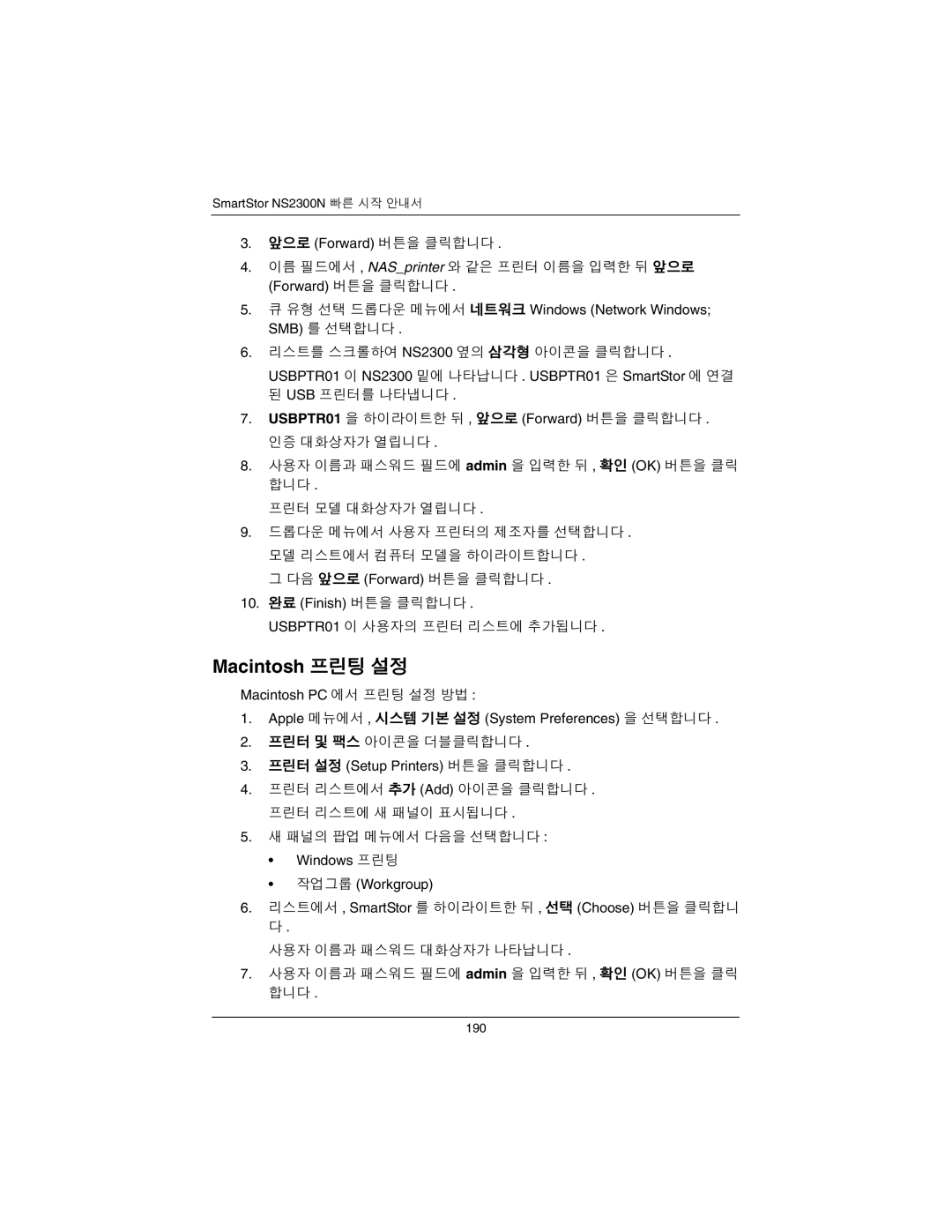SmartStor NS2300N 빠른 시작 안내서
3.앞으로 (Forward) 버튼을 클릭합니다 .
4.이름 필드에서 , NAS_printer 와 같은 프린터 이름을 입력한 뒤 앞으로
(Forward) 버튼을 클릭합니다 .
5.큐 유형 선택 드롭다운 메뉴에서 네트워크 Windows (Network Windows; SMB) 를 선택합니다 .
6.리스트를 스크롤하여 NS2300 옆의 삼각형 아이콘을 클릭합니다 .
USBPTR01 이 NS2300 밑에 나타납니다 . USBPTR01 은 SmartStor 에 연결 된 USB 프린터를 나타냅니다 .
7.USBPTR01 을 하이라이트한 뒤 , 앞으로 (Forward) 버튼을 클릭합니다 .
인증 대화상자가 열립니다 .
8.사용자 이름과 패스워드 필드에 admin 을 입력한 뒤 , 확인 (OK) 버튼을 클릭 합니다 .
프린터 모델 대화상자가 열립니다 .
9.드롭다운 메뉴에서 사용자 프린터의 제조자를 선택합니다 .
모델 리스트에서 컴퓨터 모델을 하이라이트합니다 .
그 다음 앞으로 (Forward) 버튼을 클릭합니다 .
10.완료 (Finish) 버튼을 클릭합니다 .
USBPTR01 이 사용자의 프린터 리스트에 추가됩니다 .
Macintosh 프린팅 설정
Macintosh PC 에서 프린팅 설정 방법 :
1.Apple 메뉴에서 , 시스템 기본 설정 (System Preferences) 을 선택합니다 .
2.프린터 및 팩스 아이콘을 더블클릭합니다 .
3.프린터 설정 (Setup Printers) 버튼을 클릭합니다 .
4.프린터 리스트에서 추가 (Add) 아이콘을 클릭합니다 .
프린터 리스트에 새 패널이 표시됩니다 .
5.새 패널의 팝업 메뉴에서 다음을 선택합니다 :
•Windows 프린팅
•작업그룹 (Workgroup)
6.리스트에서 , SmartStor 를 하이라이트한 뒤 , 선택 (Choose) 버튼을 클릭합니 다 .
사용자 이름과 패스워드 대화상자가 나타납니다 .
7.사용자 이름과 패스워드 필드에 admin 을 입력한 뒤 , 확인 (OK) 버튼을 클릭 합니다 .
190